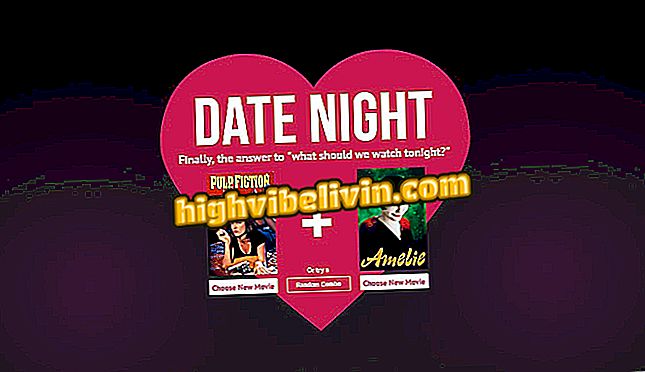Hoe Gmail te verbinden met Cortana in Windows 10
Cortana heeft integratie met de Windows 10-producten van Google gekregen. U kunt nu de twee services verbinden om uw e-mails, contacten en agenda te controleren via de virtuele Microsoft-assistent op uw pc. De functie is handig voor iedereen die Gmail en andere Google-platformproducten gebruikt en deze gemakkelijk toegankelijk wil maken en zelfs meldingen op het bureaublad via de virtuele assistent kan ontvangen.
Hoe u uw telefoon kunt koppelen aan Windows 10 en het continuüm kunt gebruiken
Bekijk de volgende stap in het configureren van de integratie tussen Cortana en Google-services in Windows 10. De functie is ook beschikbaar voor gebruikers van mobiele telefoons met Windows 10 Mobile.

Ontdek hoe u Google-services kunt verbinden met Cortana in Windows 10
Stap 1. Open Cortana en klik op het notitieblok-pictogram - derde knop in de linkerzijbalk van de virtuele assistent. Klik vervolgens op "Connected Services";

Toegang tot de service-instellingen van Cortana
Stap 2. Klik nu op "Een service toevoegen";

Een nieuwe service toevoegen
Stap 3. Klik op het zoekvak en klik hieronder in de suggesties op "Gmail";

Selecteer Gmail in de zoekopdracht
Stap 4. Klik op "Verbinden";

Cortana verbinden met Gmail
Stap 5. Voer uw Gmail-e-mailadres in en klik op "Volgende";

Voer uw Google-e-mailadres in
Stap 6. Voer uw wachtwoord in en klik nogmaals op "Volgende";

Voer uw accountwachtwoord in
Stap 7. Klik op "Toestaan" om Cortana te autoriseren om toegang te krijgen tot uw Google-accountgegevens;

Laat Cortana toegang tot uw account hebben
Stap 8. Wacht ten slotte tot de Microsoft-wizard de nodige instellingen aanbrengt.

Wacht tot de integratie is geconfigureerd
Klaar! Op deze manier kunt u suggesties ontvangen en uw e-mails, contacten en kalender raadplegen met Cortana in Windows 10.